お年玉年賀はがき当選番号チェックシート
新しい年になって既に20日を過ぎてしまいました。弊社にも年賀状を頂きありがとうございました。もらってうれしい年賀状ですが、もうひとつの楽しみに「お年玉商品」があります。
数枚の年賀上ならば、ゆっくり番号を突き合わせるのも楽しいですが、100枚以上となると面倒なのも確かです。
今回は、エクセルを使って簡単な「番号チェックシート」を作ってみました。
1等、2等はめったに当るものではないですから、わざわざ6桁ある番号全てを入力するのも手間です。下2桁のみ入力して、1等、2等のチェックは「注意を促す」だけにしました。
シートの構成は、このようになっています。
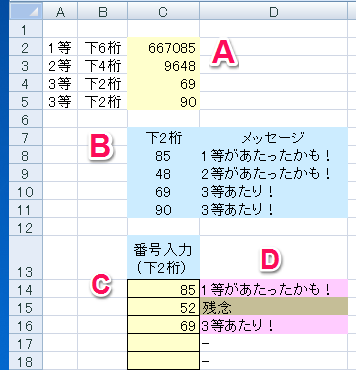
- [A] → 当選番号を入力
- [B] → 下2桁を抜粋、該当する番号があれば表示するメッセージを入力
- [C] → 年賀状より番号(下2桁)を入力
- [D] → 当落のメッセージを表示
今回は4つのエクセル関数を使用しました。
- RIGHT:文字を右から切り出す。
- IF:場合分けする。
- ISERROR:エラーか調べる。
- VLOOKUP:表引きする。
[A]当選番号を入力
当選番号を入力します。当選番号は、郵便年賀.jp(http://yubin-nenga.jp/otoshidama/)で確認できます。間違えないよう入力です。
[B]当選番号の下2桁を転記
式)=RIGHT(C2,2)*1
RIGHT関数で、セルC2の数値の右から2桁を切り出しています。RIGHT(C2,2)でも下2桁をきりだすことができますが、そのままですと「文字」になってしまい、後ほど各年賀状から入力した下2桁の数値と比較できません。そこで「1」を掛けて数値にしています。
何等に当った(かも)かを知らせるため、メッセージを入力します。
[C]年賀状より番号(下2桁)を入力
年賀状を見ながら、下2桁のみどんどん入力します。
[D]当落のメッセージを表示
式)=IF(C14="","-",IF(ISERROR(VLOOKUP(C14,$C$8:$D$11,2,FALSE)),"残念",VLOOKUP(C14,$C$8:$D$11,2,FALSE)))
C列に入力された数値をセル(C8:D11)で検索し、該当する数値があれば「メッセージ」を表示し、該当する数値が無い場合、すなわち ISERROR関数でエラーとなったら"残念"と表示するようにしました。
また、C列に何も入力されていなければ"-"と表示させています。
セルは条件付き書式を設定しておくと当落が一目瞭然です。
サンプルです。当選番号などはご自分で確認願います。当社ではいかなる責任も負いません。 → NengaCheck.zip

